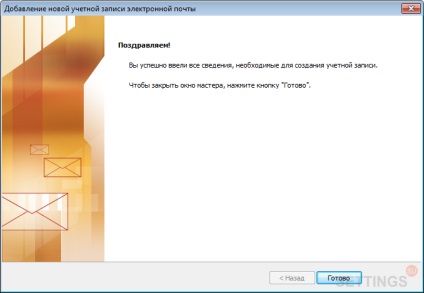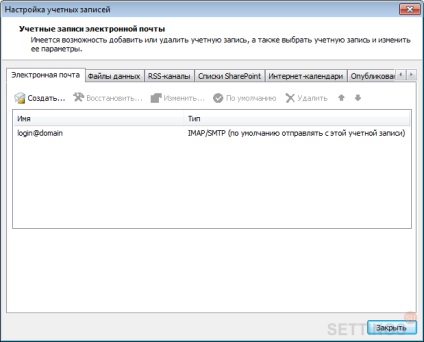Înainte de a configura programul permite IMAP în setările, contul Gmail.
În meniu, selectați „Tools“, apoi „Setări cont“.

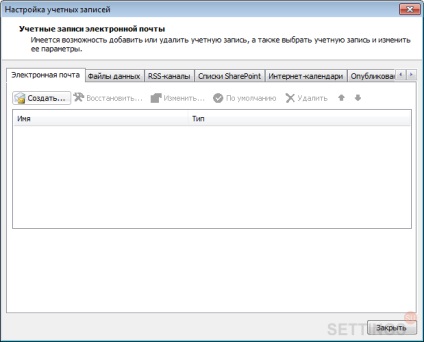
În fereastra următoare, bifați elementul „configura manual setările serverului sau tipurile suplimentare de servere“ și faceți clic pe „Next“.
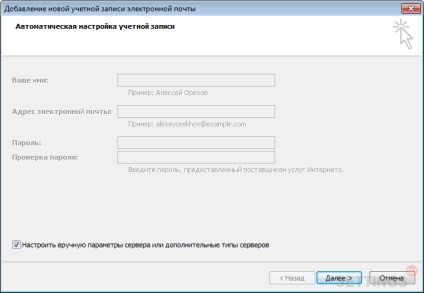
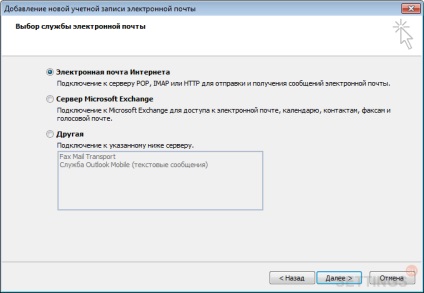
Furnizarea de informații despre setările de utilizator și a serverului de e-mail:
faceți clic pe „Alte setări“, după introducerea setărilor de informații de utilizator și server.
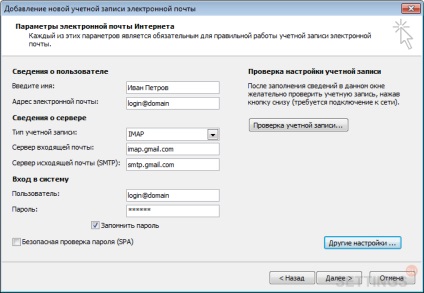
Treceți la fila „Outgoing Server“ și bifați elementul „SMTP-server necesită autentificare.“
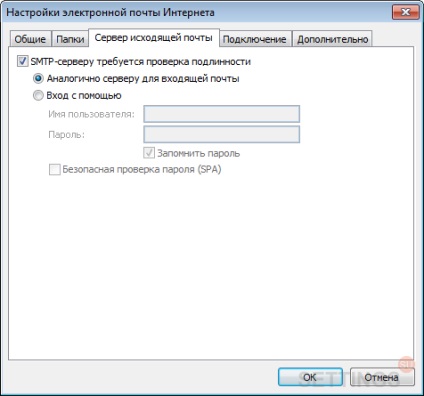
Comutați la fila „Advanced“, și apoi:
- la punctul „Utilizați următorul tip de conexiune criptată“, selectați «SSL»;
- în «IMAP-server“ introduceți portul 993;
- în «SMTP-server“ - 465 port.
faceți clic pe „OK“ după introducerea setările necesare.
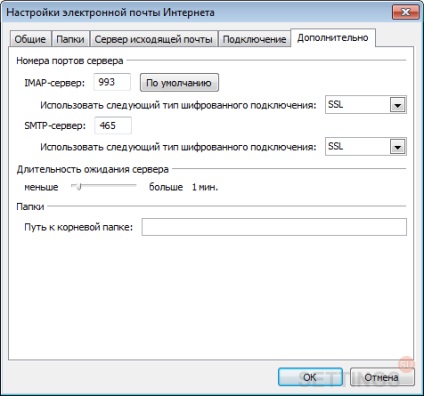
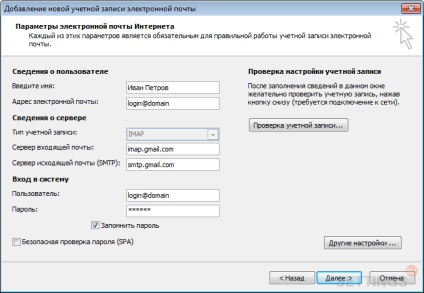
Faceți clic pe butonul „Finish“.